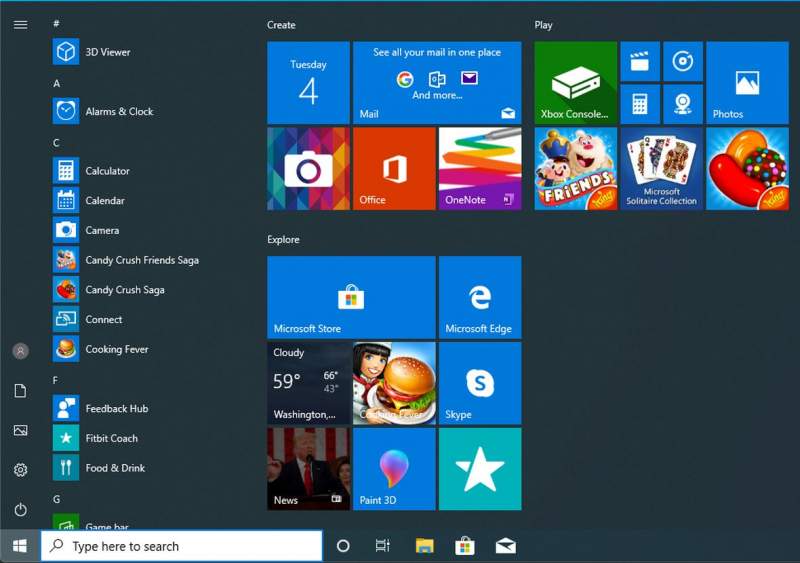آیا منوی استارت شما بیش از اندازه بزرگ و یا کوچک است؟ اگر اینطور است، پس آنگاه میتوانید اندازه این بخش از ویندوز 10 را تغییر دهید. بدین ترتیب میتوانید آیتمهای بیشتری را در این قسمت قرار داده و یا اینکه برعکس، قادر به مشاهده درصد بیشتری از صفحه دسکتاپ خود هستید. در ادامه با ما همراه باشید تا به تغییر اندازه منوی استارت ویندوز 10 بپردازیم.
در ابتدا باید به منوی استارت بروید. میتوانید این کار را با فشردن کلید ویندوز و یا با کلیک بر روی آیکون آن در نوار وظیفه، انجام دهید.
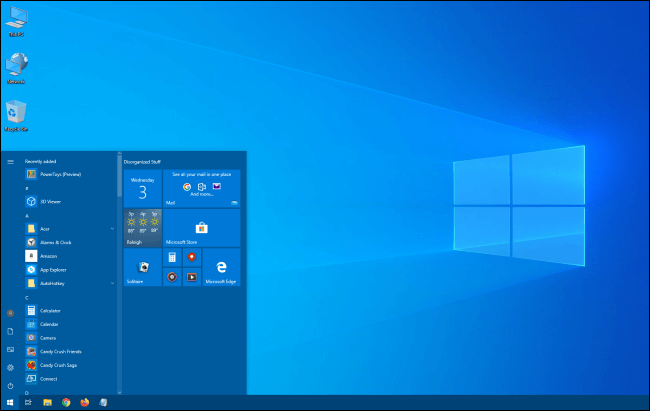
هنگامیکه منوی استارت باز شد، آنگاه باید نشانگر موس خود را به سمت کنارههای این پنجره ببرید. حال میبینید که نشانگر موس شما به نشانگر تغییر اندازه، تغییر شکل میدهد (مشابه خط کوتاهی که در دو سر آن، دو پیکان قرار دارند).
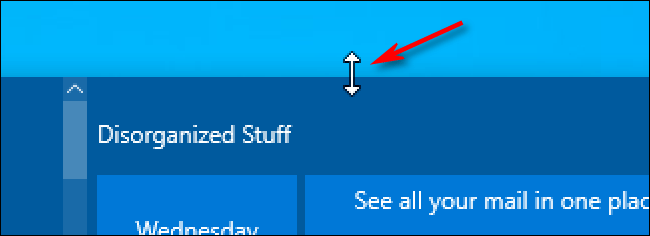
جهت تغییر ارتفاع منوی استارت باید نشانگر موس خود را بر روی لبه بالایی قرار داده، کلیک چپ را نگه داشته و سپس موس خود را به سمت بالا یا پایین حرکت دهید.
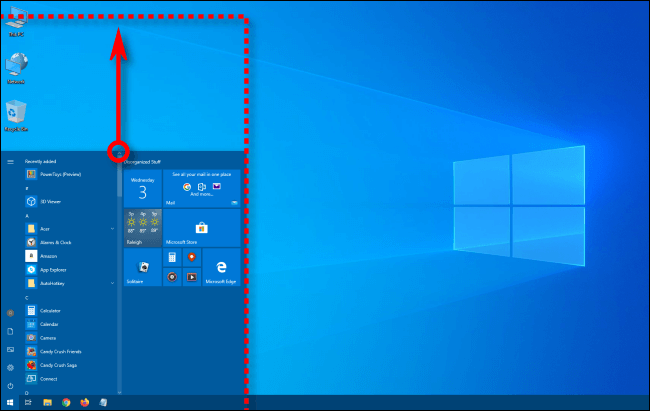
همزمان با کشیدن موس، اندازه منوی استارت نیز تغییر میکند. هنگامیکه اندازه ایدئال خود را پیدا کردید، آنگاه باید کلیک چپ را رها کنید. بدین ترتیب منوی استارت شما در همان اندازه باقی میماند.
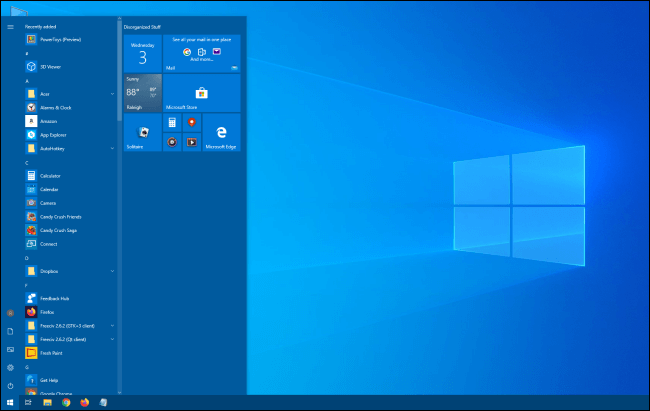
همچنین میتوانید با اقدامی مشابه، عرض منوی استارت را نیز تغییر دهید. جهت انجام این کار باید لبه سمت راست را گرفته و سپس آن را به سمت راست یا چپ بکشید (به ترتیب جهت بزرگتر و یا کوچکتر شدن). بدین ترتیب میتوانید کاشیهای بیشتری را در حالت افقی نگه دارید.
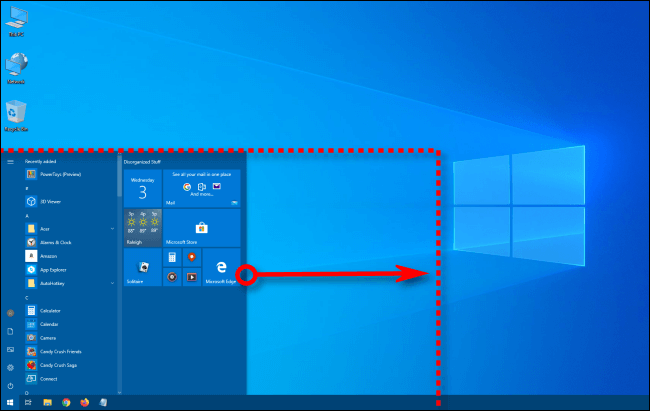
اگر هم گوشه بالا سمت راست منوی استارت را گرفته و سپس آن را بهصورت مورب به سمت داخل و یا خارج بکشید، آنگاه میتوانید بهصورت همزمان، طول و عرض این منو را تغییر دهید.
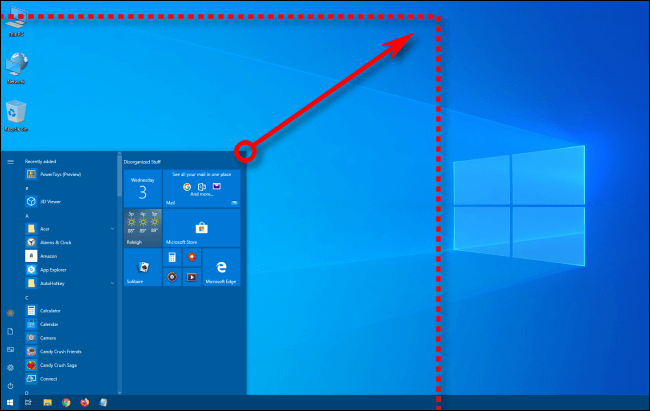
اگر اندازه منوی استارت خود را افزایش دهید، آنگاه فضای بیشتری نیز برای کاشیهای زنده، میانبر اپلیکیشنهای موردعلاقه، وبسایتها و … دارید. همچنین با این کار، درصد بیشتری از صفحه دسکتاپ شما نیز پوشش داده خواهد شد.
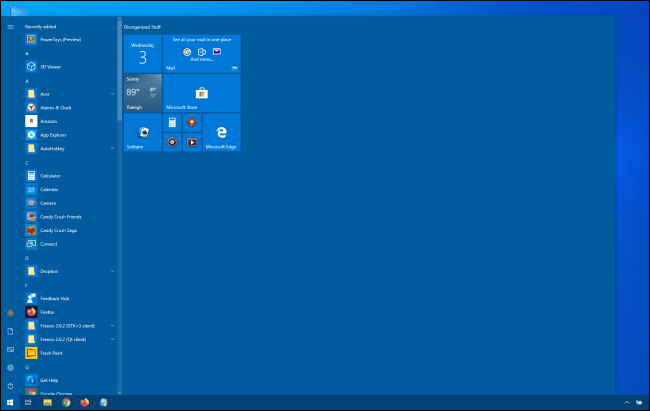
همچنین اگر احساس میکنید که منوی استارت شما بیش از اندازه بزرگ است، آنگاه میتوانید آن را کوچکتر کنید. بدین ترتیب، فضای کمتری از صفحه دسکتاپ شما اشغال خواهد شد.
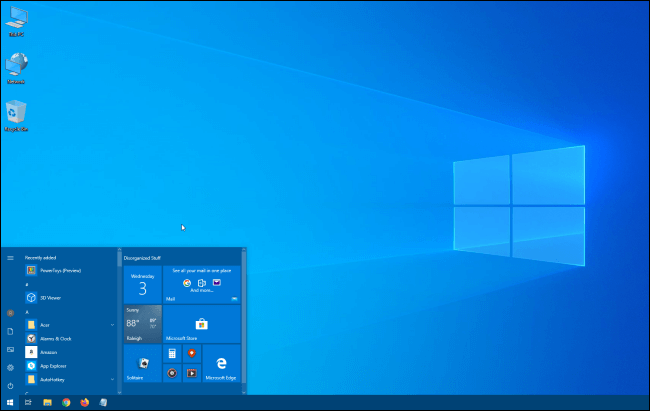
در هر صورت انتخاب با شما است. اندازه این بخش را آنقدر تغییر داده تا بتوانید به حالت ایدئال خود دست یافته و در نتیجه تجربه بهتری از ویندوز 10 داشته باشید.